Hvad er USO Core Worker Process eller usocoreworker.exe?
Miscellanea / / November 28, 2021
Mange Windows 10-brugere, der bruger version 1903 og nyere, kom med forespørgsler om nogle usocoreworker.exe eller USO-kernearbejderprocessen. Brugere fandt ud af denne proces, mens de inspicerede i Jobliste vindue. Da det var noget nyt og uhørt, efterlod det brugerne med masser af spørgsmål. Nogle opfattede det som en malware eller virus, mens nogle få konkluderede, at det er en ny systemproces. Uanset hvad, er det bedre at få din teori fuldstændig bekræftet eller afvist.

Indhold
- Hvad er USO Core Worker Process eller usocoreworker.exe?
- USO Core Worker Process (usocoreworker.exe) på Windows 10 version 1903
- Sådan finder du USO-processen på Windows 10
Hvad er USO Core Worker Process eller usocoreworker.exe?
Det faktum, at du er her og læser denne artikel, beviser, at du også overvejer denne nye term for USO Core Worker Process. Så hvad er denne USO Core Worker Process? Hvordan påvirker det dit computersystem? I denne artikel vil vi aflive nogle myter om denne proces. Lad os nu komme videre med, hvad usocoreworker.exe virkelig er:
USO Core Worker Process (usocoreworker.exe) på Windows 10 version 1903
Først og fremmest skal du kende den fulde form for USO. Det står for Opdater Session Orchestrator. Usocoreworker.exe er en ny Update Agent introduceret af Windows, der fungerer som en koordinator til at styre opdateringssessionerne. Du skal vide, at .exe er en udvidelse til de eksekverbare filer. Microsofts Windows-operativsystem ejer USO-processen. Det er dybest set en proces at erstatte den ældre Windows Update-agent.
USO-processen fungerer i faser, eller rettere vi kan kalde dem stadier:
- Den første fase er Scanningsfase, hvor den scanner for de tilgængelige og nødvendige opdateringer.
- Den anden fase er Download fase. USO-processen i denne fase downloader de opdateringer, der kom til syne efter scanningen.
- Den tredje fase er Installationsfase. De downloadede opdateringer installeres på dette trin af USO-processen.
- Den fjerde og sidste fase er at Begå. På dette stadium forpligter systemet alle de ændringer, der er forårsaget af installation af opdateringerne.
Før denne USO blev introduceret, indprentede Windows wuauclt.exe, og opdage nu kommando, der blev brugt til at planlægge opdateringer på de ældre versioner. Men med Windows 10 1903, denne kommando blev kasseret. De traditionelle indstillinger blev flyttet fra kontrolpanelet til systemindstillingerne i denne opdatering. Usoclient.exe har erstattet wuauclt.exe. Fra og efter 1903 er wuauclt blevet fjernet, og du kan ikke længere bruge denne kommando. Windows bruger nu andre værktøjer til at scanne efter opdateringer og installere dem, såsom usoclient.exe, usocoreworker.exe, usopi.dll, usocoreps.dll og usosvc.dll. Disse processer bruges ikke kun til scanninger og installation, men også når Windows er ved at tilføje nye funktioner.
Microsoft udgav disse værktøjer uden nogen brugsanvisning og dokument. Disse blev udgivet med blot en bemærkning om, at - 'Disse kommandoer er ikke gyldige uden for Windows-operativsystemet.’ Det betyder, at ingen kan få direkte adgang til brugen af klienten eller USO Core Worker Process uden for operativsystemet.
Men der er ingen mening i at gå for dybt over dette emne. Kort sagt kan vi forstå USO Core Worker Process (usocoreworker.exe) som en Windows-systemproces, der er relateret til administration og overvågning af Windows-opdateringsscanning og -installationer. Denne proces fungerer også, når nye funktioner introduceres i operativsystemet. Det bruger næsten ikke noget af din systemhukommelse og generer dig aldrig med nogen meddelelse eller pop-up. Det giver sjældent problemer. Så du har nemt råd til at ignorere det og lade denne proces gøre arbejdet uden nogensinde at genere dig.
Læs også: Sådan deaktiveres Usoclient.exe Popup
Sådan finder du USO-processen på Windows 10
1. Først og fremmest skal du åbne Task Manager (Ctrl + Shift + Esc).
2. Lede efter USO Core Worker Process. Du kan også kontrollere dens placering på din computer.
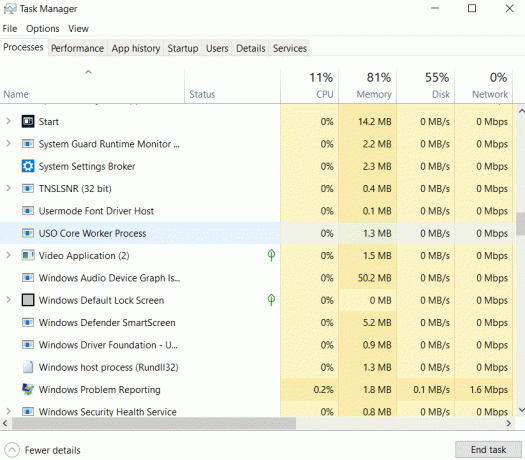
3. Højreklik på USO Core Worker Process og vælg Ejendomme. Du kan også klikke på Åbn filplacering. Dette åbner mappen direkte.
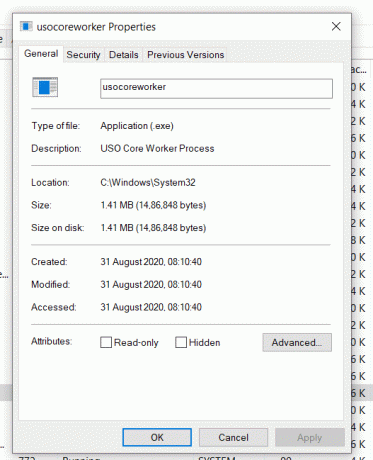
Du kan også søge efter USO i Task Scheduler.
1. Tryk på Windows-tasten + R og skriv derefter taskschd.msc og tryk på Enter.
2. Naviger til følgende mappe:
Task Scheduler Library > Microsoft > Windows > UpdateOrchestrator
3. Du finder USO-processen under mappen UpdateOrchestrator.
4. Dette forklarer, at USO er lovligt og bruges af selve Windows-operativsystemet.
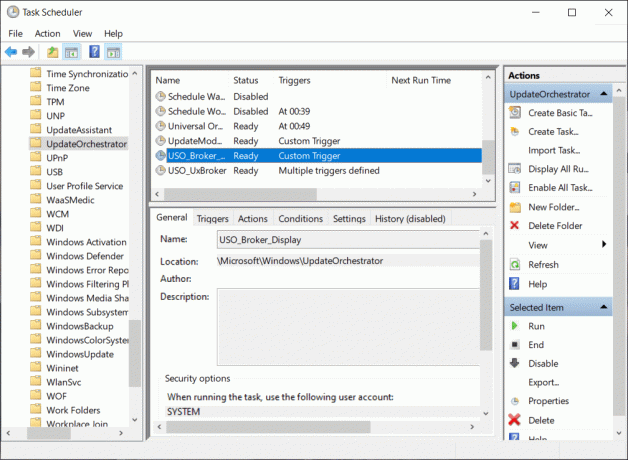
Så myterne om, at det er en malware eller en systemvirus, er blevet aflivet. USO-kernearbejderprocessen er en vigtig Windows-funktion og bruges af selve operativsystemet, selvom den proces, den kører, næsten aldrig er synlig.
Men lad os give dig et forsigtighedsord: Hvis du finder en USO-proces eller en USO.exe-fil uden for adressen C:\Windows\System32, ville det være bedre, hvis du fjerner den pågældende fil eller proces. Visse malware forklæder sig selv som en USO-proces. Derfor anbefales det at kontrollere placeringen af USO-filer i dit system. Hvis du finder en USO-fil uden for den givne mappe, skal du fjerne den med det samme.
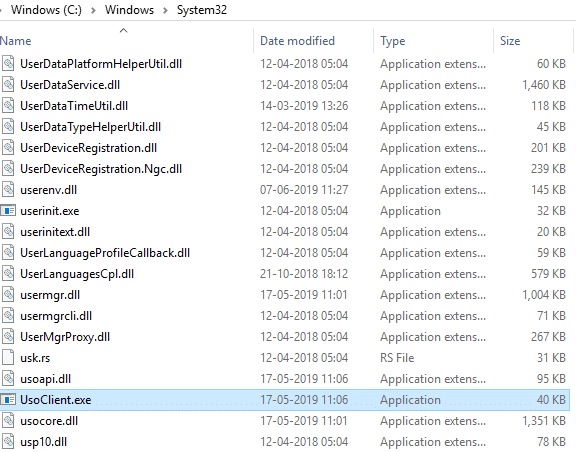
Anbefalede:Hvad er nogle af de bedste kursive skrifttyper i Microsoft Word?
Selvom USO-processen fungerer og fungerer uden menneskelig indblanding, giver Windows brugerne mulighed for at søge efter opdateringer og installere dem ved at bruge en USO-agent. Du kan bruge kommandoer på kommandolinjen til at søge efter opdateringer og installere dem. Nogle af kommandoerne er angivet nedenfor:
C:\Windows\System32\UsoClient.exe RefreshSettings C:\Windows\System32\UsoClient.exe Genstart Enheden C:\Windows\System32\UsoClient.exe Genoptag opdatering C:\Windows\System32\UsoClient.exe Start download C:\Windows\System32\UsoClient.exe StartScan C:\Windows\System32\UsoClient.exe Start Installer C:\Windows\System32\UsoClient.exe ScanInstallWait
Nu hvor du har gennemgået artiklen og forstået USO-processen grundlæggende, håber vi, at du er fri for al din tvivl om USO-værktøjer. Hvis du stadig er i tvivl eller har spørgsmål, så lad os det vide i kommentarfeltet.



